自己组装台式机如何u盘装系统教程
- 分类:win8 发布时间: 2017年08月14日 14:01:17
自己组装台式机如何u盘装系统,今年最火的安装电脑系统方法就是u盘安装电脑系统,u盘传输速度快,使用方便、快捷。那么下面就让我来介绍下自己组装台式机如何u盘装系统教程。
u盘安装电脑系统准备工作:
1.到小白官网下载u盘启动盘制作工具并制作u盘启动盘。
2.将win8系统镜像文件放在u盘中。
安装步骤:
1、首先将u盘制作成小白u盘启动盘,重启电脑等待出现开机画面按下启动快捷键F12,选择u盘启动进入小白win8pe系统,在弹出的小白pe装机工具中选择win8镜像安装在c盘,点击确定,如下图所示:
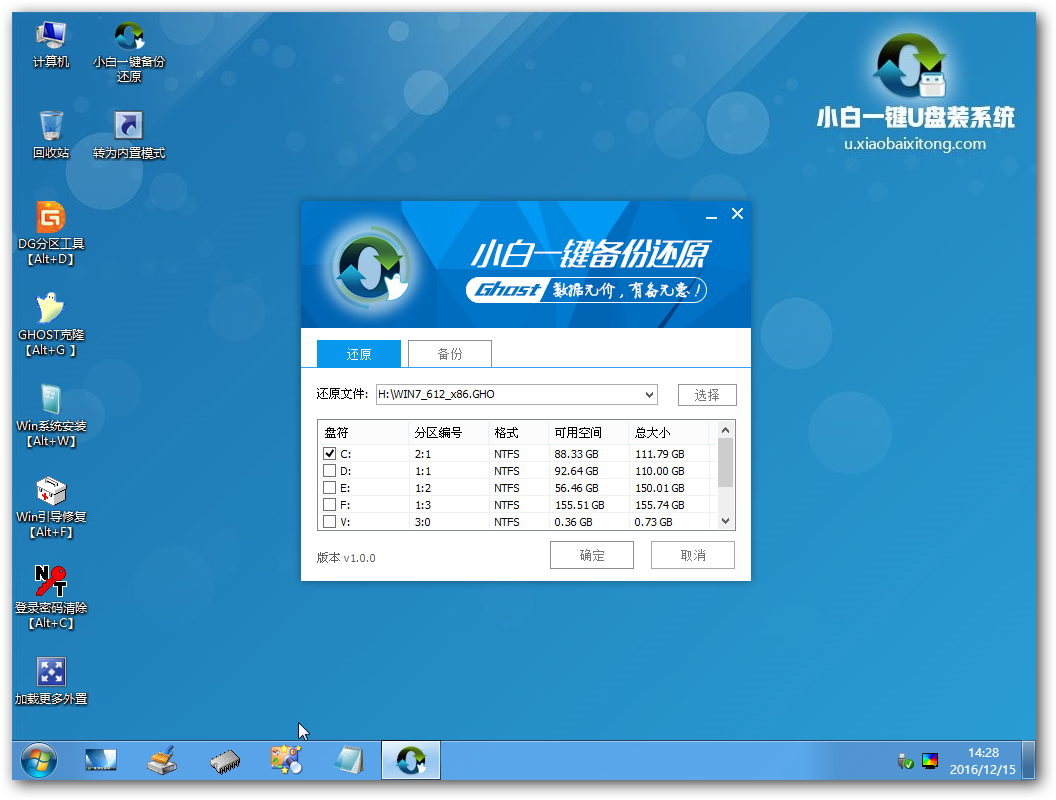
2、在弹出的提示窗口中,点击确定,如下图所示:
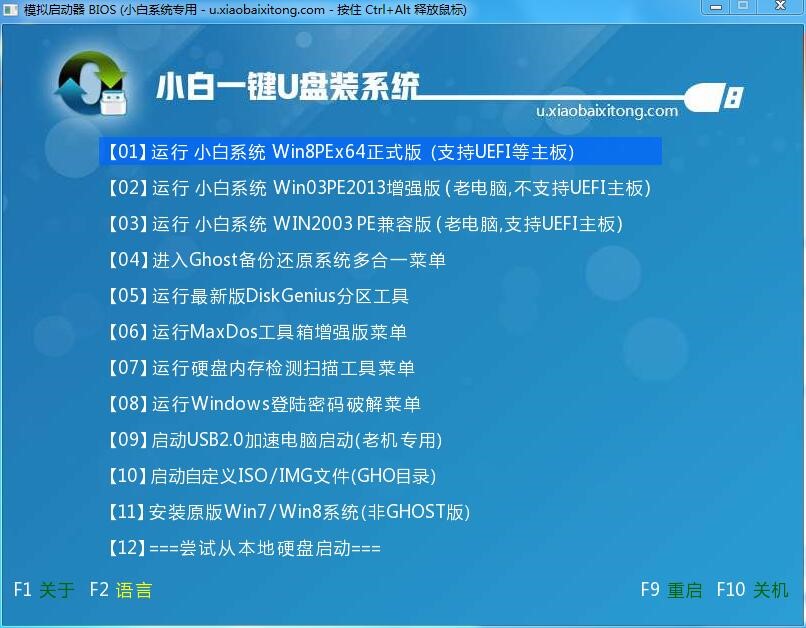
3、随后安装工具开始工作,耐心等待几分钟即可,如下图所示:

4、电脑会自动重启,然后进行解压安装,等待安装结束,如下图所示:
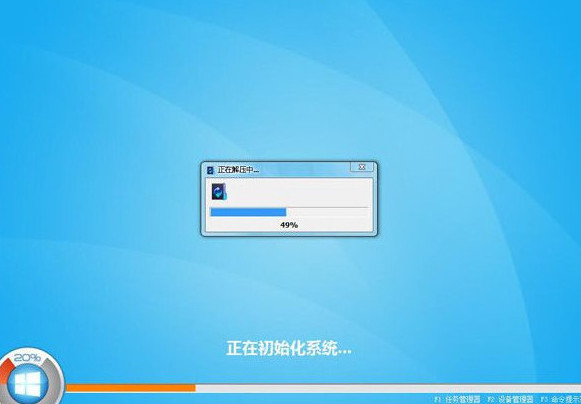
关于你们需要的自己组装台式机如何u盘装系统教程介绍到这里就全部结束了,如果你们想学u盘安装电脑系统的话,那么就来看看小编我这篇教程吧,让你们受益匪浅!
上一篇:小编教你们怎么用u盘安装电脑系统
下一篇:怎么制作win8系统u盘教程
猜您喜欢
- win7企业版转专业版系统方法..2017/04/13
- 服务器cpu性能排行,详细教您服务器cpu..2018/08/03
- U盘重装系统步骤xp图解2017/04/18
- 处理shs文件怎么打开2019/04/02
- 电脑内存使用率高怎么办2016/11/02
- office,详细教您office2010激活工具怎..2018/06/01
相关推荐
- 进入路由器,详细教您如何进入路由器设.. 2018-10-15
- 电脑没法复制文件?电脑教程:解决电脑.. 2017-11-10
- 找不到指定模块,详细教您U盘找不到指.. 2018-07-05
- gtx1060,详细教您GTX 1060显卡怎么样.. 2018-03-28
- 网络u盘是什么|什么是网络u盘.. 2016-10-31
- 手机当电脑摄像头,详细教您怎么用手机.. 2018-07-10




 粤公网安备 44130202001059号
粤公网安备 44130202001059号